Reparar el código de error 19 de DVD / CD Rom en Windows 10
Miscelánea / / November 28, 2021
Repare el código de error 19 de DVD / CD Rom en Windows 10: Si ha actualizado recientemente a Windows 10, es posible que su DVD / CD Rom no funcione y si va al administrador de dispositivos, luego abra las propiedades de DVD / CD Rom, verá el código de error 19 que dice "Windows no puede iniciar este dispositivo de hardware porque su información de configuración (en el registro) está incompleta o dañada.“
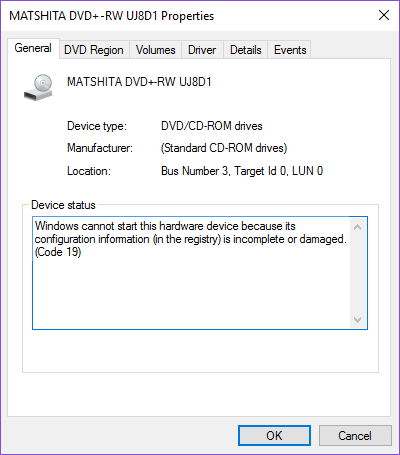
El código de error 19 se debe a varias razones, como registro incorrupto, controladores de dispositivos dañados o desactualizados, problemas de hardware, conflictos de controladores de terceros, etc. así que, sin perder tiempo, veamos cómo corregir realmente el código de error 19 de DVD / CD Rom en Windows 10 con la ayuda de la guía de solución de problemas que se enumera a continuación.
Contenido
- Reparar el código de error 19 de DVD / CD Rom en Windows 10
- Método 1: Pruebe Restaurar sistema
- Método 2: eliminar UpperFilters y LowerFilters
- Método 3: desinstale los controladores de dispositivo de DVD / CD-ROM
- Método 4: desinstale el controlador problemático
- Método 5: ejecutar el verificador de controladores
Reparar el código de error 19 de DVD / CD Rom en Windows 10
Asegurate que crear un punto de restauración por si acaso algo sale mal.
Método 1: Pruebe Restaurar sistema
Para reparar el código de error 19 de DVD / CD Rom en Windows 10, es posible que deba restaurar su computadora a un tiempo de trabajo anterior usando Restaurar sistema.
Método 2: Eliminar UpperFilters y LowerFilters
1.Presione la tecla de Windows + R y luego escriba “regedit”(Sin comillas) y presione enter para abrir el Editor del Registro.

2.Vaya a la siguiente clave en el Editor del registro:
HKEY_LOCAL_MACHINE / System / CurrentControlSet / Control / Class / {4d36e965-e325-11ce-bfc1-08002be10318}

3.Busca UpperFilters y LowerFilters luego haga clic derecho y seleccione Borrar.
4.Cierre el Editor del Registro y reinicie su PC.
Método 3: desinstale los controladores de dispositivo de DVD / CD-ROM
1.Pulse el Tecla de Windows + R para abrir el cuadro de diálogo Ejecutar.
2.Tipo devmgmt.msc y luego presione Enter.

3.En el Administrador de dispositivos, expandir DVD / CD-ROM unidades, haga clic con el botón derecho en los dispositivos de CD y DVD y luego haga clic en Desinstalar

4.Reinicia la computadora.
Una vez que la computadora se reinicia, los controladores se instalarán automáticamente. Esto te puede ayudar Reparar el código de error 19 de DVD / CD Rom en Windows 10 pero a veces no funciona para algunos usuarios, así que siga el siguiente método.
Método 4: desinstale el controlador problemático
1.Presione la tecla de Windows + R y luego escriba “devmgmt.msc”(Sin comillas) y presione enter para abrir el Administrador de dispositivos.

2.A continuación, busque el signo de exclamación amarillo y luego haga clic derecho sobre él, seleccione Desinstalar.

3.Si se le solicita confirmación, seleccione Sí.
4. Repita los pasos anteriores hasta que haya desinstalado todos los dispositivos con los signos de exclamación amarillos.
5.Siguiente clic Acción> Buscar cambios de hardware que instalaría automáticamente los controladores del dispositivo.

6. Reinicie su PC para guardar los cambios.
Método 5: ejecutar el verificador de controladores
Este método solo es útil si puede iniciar sesión en su Windows normalmente no en el modo seguro. A continuación, asegúrese de crear un punto de restauración del sistema.

Correr Verificador de controladores para reparar el código de error 19 de DVD / CD Rom en Windows 10, vaya aquí.
Recomendado para ti:
- Reparar el desplazamiento del mouse que no funciona en Windows 10
- Fix Mouse Scroll no funciona en el menú Inicio en Windows 10
- Cómo reparar el error de actualizaciones de Windows 0x8024401c
- Reparar el error fallido del instalador de NVIDIA en Windows 10
Eso es todo lo que tienes con éxito Reparar el código de error 19 de DVD / CD Rom en Windows 10 pero si aún tiene alguna pregunta con respecto a esta guía, no dude en hacerla en la sección de comentarios.


